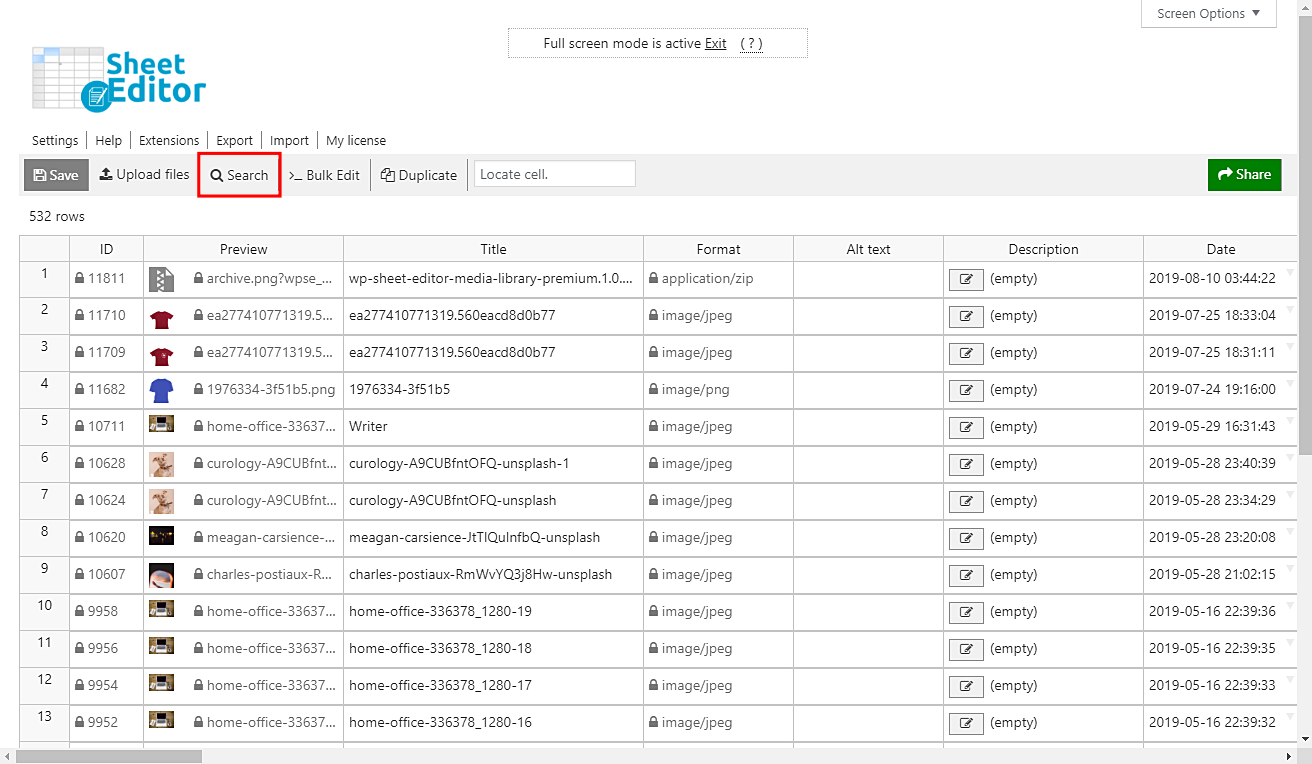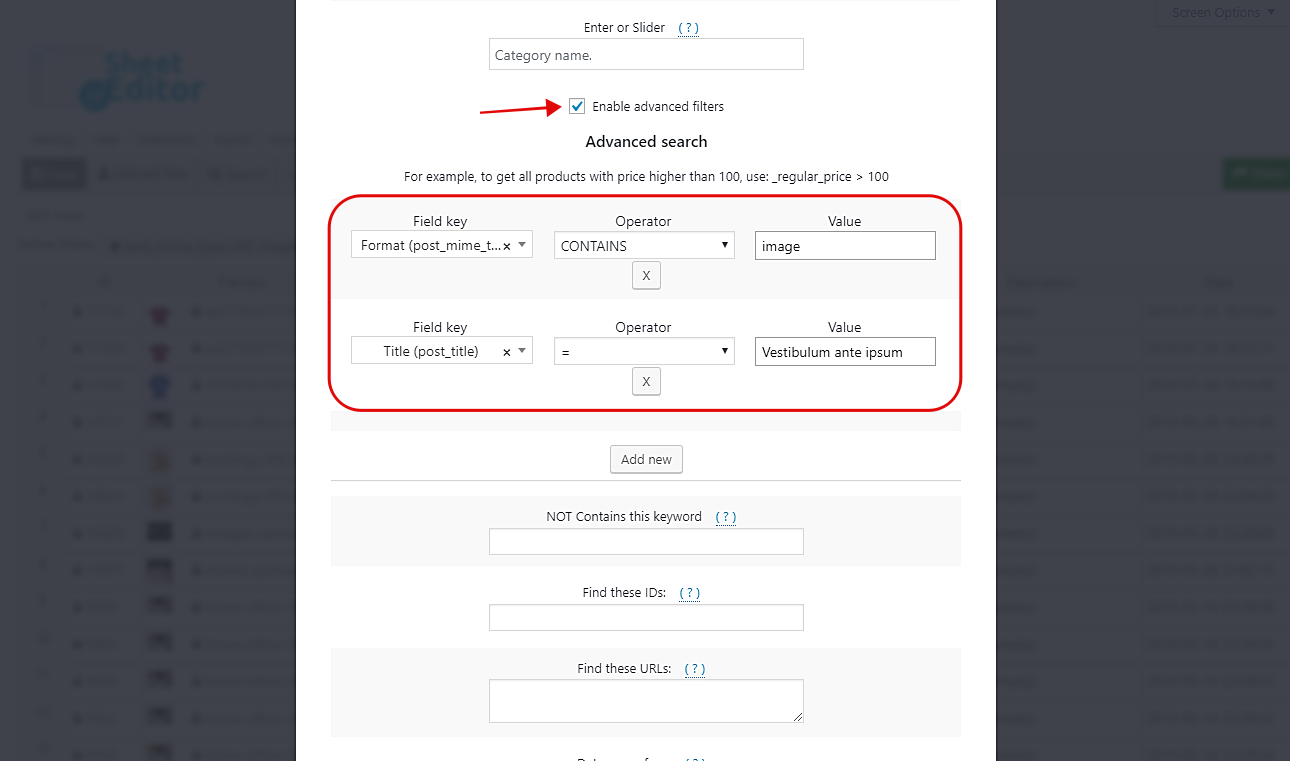我们一直在那里。在WordPress中处理数千个文件很困难,特别是如果你想进行高级搜索。问题是WordPress没有给你任何搜索选项,所以如果不花费数百小时或使用一些奇怪的PHP代码几乎不可能找到它们。
幸运的是,我们有好消息。我们将向您展示如何以三种不同的方式查找所有文件。您将学习如何通过标题,替代文字或标题搜索文件。
如果您想确保所有图像标题都完整,以便摄影师和图像创建者得到正确的确认,并且您不会遇到任何版权问题,这是非常有用的。当然,这只是一个例子。
您只需按照这些简单的步骤操作即可。
1-安装媒体库电子表格
电子表格简化了我们的生活。我们可以在几分钟内编辑成千上万的值。这就是我们在创建媒体库电子表格时想要做的事情。此插件允许您在电子表格中编辑数千个文件,它包含批量编辑和高级搜索工具,以简化文件管理。
你可以在这里下载插件:
下载媒体库电子表格插件 – 要么 – 阅读更多
.vg-buy-now-wrapper {margin:1.5em auto;最大宽度:700px; border:1px solid #ddd; border-left:0; border-right:0;颜色:#000} .vg-buy-now-wrapper .vg-buy-now-shortcode {color:#fff!important;填充:10px; font-family:“Roboto”,Sans-serif; text-transform:大写; background-color:#2185f5; border-radius:8px;明确:两者; display:inline-block} .vg-buy-now-wrapper .vg-buy-now-shortcode:hover {opacity:.9}
安装后,转到工作表编辑器>编辑媒体,您将看到包含所有文件的电子表格。
2-打开“搜索”工具以过滤文件
要按标题,替代文字或标题过滤文件,您需要打开“搜索”工具。它位于插件的工具栏上,因此您只需单击它即可打开。
打开搜索工具后,您将拥有这三个搜索选项。
重要。由于此插件在电子表格中显示所有类型的媒体文件,因此您只需过滤图像并将该搜索与标题,替代文本和标题过滤器结合使用。但我们会告诉你如何做到这一点。
要按标题过滤图像,您需要勾选启用高级过滤器复选框,然后您需要使用这些值。
图像过滤器
-
字段键:格式
-
接线员:CONTAINS
-
价值:形象
字幕过滤器
-
字段键:标题
-
接线员:=
-
值:输入要搜索的标题。
要按替代文字过滤图像,您需要勾选启用高级过滤器复选框,然后您需要使用这些值。
图像过滤器
-
字段键:格式
-
接线员:CONTAINS
-
价值:形象
Alt文本过滤器
-
字段键:Alt文本
-
接线员:=
-
值:输入要搜索的替代文字。
要按标题过滤图像,您需要勾选启用高级过滤器复选框,然后您需要使用这些值。
图像过滤器
-
字段键:格式
-
接线员:CONTAINS
-
价值:形象
标题过滤器
-
字段键:标题
-
接线员:=
-
值:输入要搜索的标题。
就这么简单!
您不需要使用任何奇怪的PHP代码,只需在高级搜索工具中使用这些值,插件就可以完成所有操作!
请记住,您还可以对数千种产品应用数百种其他更改。
你可以在这里下载插件:
下载媒体库电子表格插件 – 要么 – 阅读更多